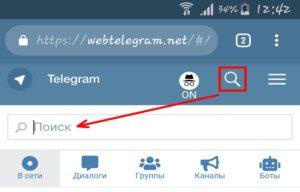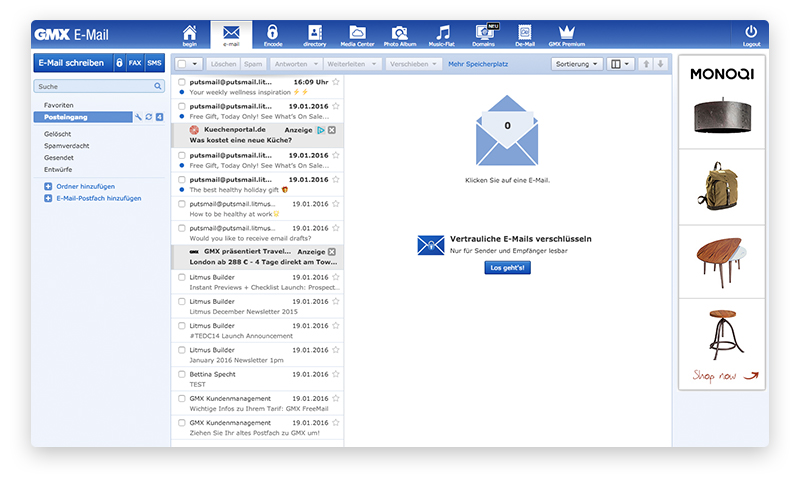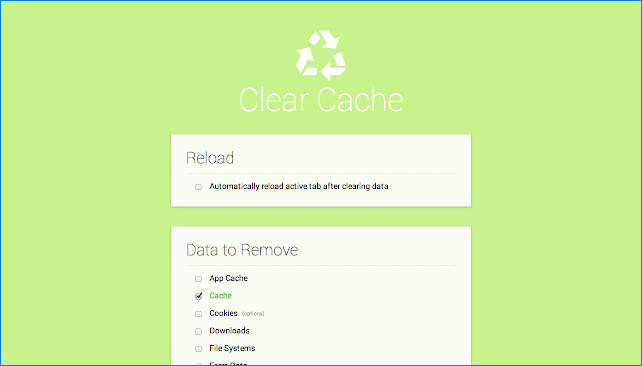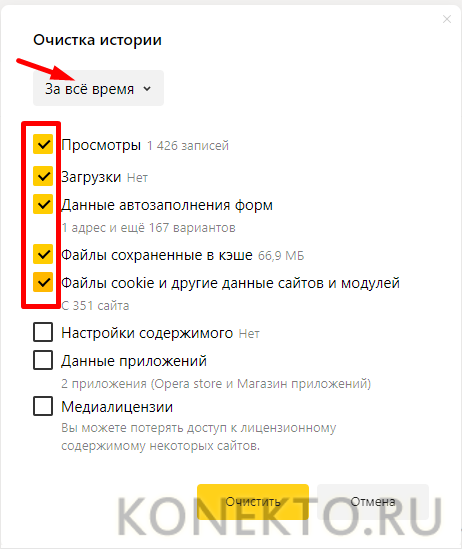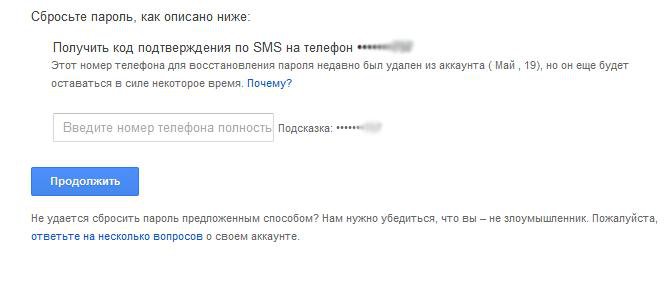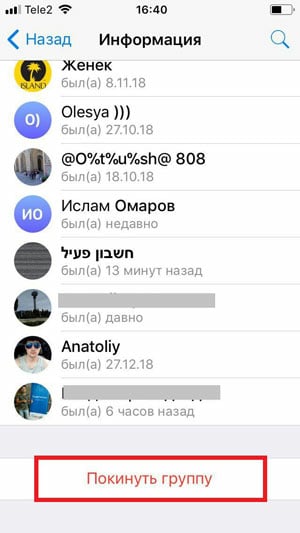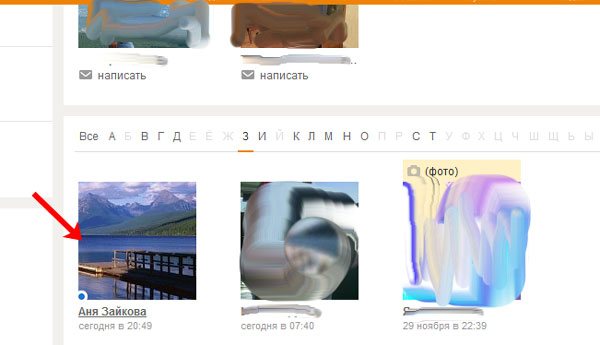Удаление контактов в “телеграме” на телефоне и компьютере
Содержание:
- Работа в программе
- Как удалить контакт с Телеграмма, если в записной книжке его нет?
- Как удалить контакты из Телеграм?
- Как понять, что тебя заблокировали в Telegram?
- Способ №3
- Услуга АнтиАОН по запросу МТС
- Что значит
- Как понять, что меня заблокировали
- Как удалять сообщения у собеседника
- Как удалить контакт в Telegram – подробности и нюансы
Работа в программе
Сведения о собеседниках в Telegram консолидируются во вкладке «Контакты», расположенной в левом нижнем углу экрана. Чтобы удалить контакты из Телеграмма на Айфоне, необходимо следовать инструкции:
- Разблокировать устройство при помощи Face ID, Touch ID или особой цифровой комбинации.
- Разыскать на основном экране нужное приложение (мессенджер Телеграмм), тапнуть по нему пальцем: в открывшемся меню выбрать вкладку «Контакты».
- Найти в перечне доступных контактов номер человека, который нужно навсегда удалить из Телеграмма.
- Щелкнуть по деинсталлируемой записи, чтобы открылась переписка. Нажать на аватарку собеседника, которая находится в правом верхнем углу дисплея. Откроется меню «Информация».
- Тапнуть на опцию «Изм.», расположенную в правом верхнем углу экрана.
- В открывшемся диалоговом окне выбрать функцию «Удалить контакт» (надпись красного цвета, расположенная в нижней части экрана).
- Снизу появится список доступных команд: подтвердить свое намерение удалить контакт в Телеграмме без следов, нажав на интерактивную опцию «Delete».
- Нажать на клавишу готово: информация о собеседнике будет удалена.
- Чтобы тот или иной абонент никогда больше не появлялся в мессенджере, достаточно перейти в раздел «Конфиденциальность» и выбрать из меню «Черный список».
- Нажать на кнопочку «Заблокировать пользователя». Добавить любого юзера из предложенного списка в ЧС.
Для очистки адресной книги на Айфоне необходимо действовать согласно инструкции:
- Тапнуть по значку в виде телефонной трубки, расположенному в левом нижнем углу дисплея.
- Перейти на третью вкладку слева, разыскать ненужного абонента по номеру телефона или по его имени.
- Кликнуть по имени удаляемого абонента, нажать на опцию «Изменить», расположенную в правом верхнем углу экрана.
- Проскролить в самый низ дисплея и перейти по гиперссылке «Удалить контакт» (красная надпись). Подтвердить свое намерение деинсталлировать сведения, повторно нажав на опцию «Delete». Готово.
Чтобы удалить контакты в Телеграмме на Андроиде, следует выполнить несколько несложных действий:
- Открыть основное меню смартфона, нажав на клавишу «Home» (сенсорную или физическую).
- Разыскать приложение в списке установленного софта и нажать на его значок.
- В главном меню приложения найти нужный чат, зайти в него. Тапнуть по значку в виде трех точек и поочередно нажать на опции «Очистить историю» и «Удалить чат».
- Щелкнуть по значку трех линий в левой части экрана и перейти в раздел «Контакты».
Почему в Телеграмме остаются удаленные контакты? Вопрос риторический. Таковы особенности работы данного приложения. Для того чтобы навсегда уничтожить запись в адресной книге, придется произвести аппаратный сброс настроек девайса через меню рекавери. Не рекомендуется делать это вручную: лучше обратиться к специалисту сервисного центра.
Восстановить удаленные контакты в Телеграмме достаточно просто:
- Открыть приложение, зайти в меню «Чаты».
- В графе «Поиск по сообщениям и людям» вести имя удаленного пользователя.
- Отправить ему любое сообщение: контакт в Телеграмме будет найден, а переписка с ним сохранится.
- В Android-устройствах можно пойти иным путем и вбить в строке поиска ключ «удаленный» (delete): появится список уничтоженных чатов. Найти нужный чат, нажать на него и выбрать интерактивную опцию «Добавить…». Можно изменить название юзера в своем контакт-листе.
https://youtube.com/watch?v=K0L6DQL9fTw
Сколько в записной книжке вашего смартфона сохранено номеров? А много ли среди них нужных? Тех людей, с кем вы поддерживаете связь регулярно? Наверняка далеко не со всеми знакомыми вы переписываетесь ежедневно. С некоторыми, рискнем предположить, не общаетесь и вовсе.
Места в памяти лишние контакты много не занимают, но синхронизация телефон-ной книги с мессенджерами может нервы потрепать: каждый, кто установит программу, «высветится» в списке ваших чатов.
В статье пойдет речь о том, как удалить контакты в Телеграм на смартфоне и ПК, а также разберемся, что делать с надоедливыми и нежелательными «гостями» вашего профиля.
Как удалить контакт с Телеграмма, если в записной книжке его нет?
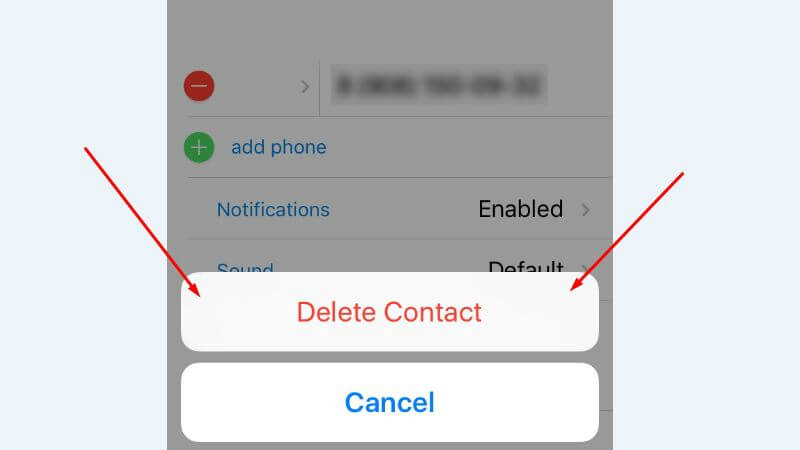
Если вы давно пользуетесь Телеграмом, то знаете, как часто в него может приходить спам. Администрация оперативно блокирует подобные аккаунты, но отследить их вовремя получается не всегда. Из-за этого у пользователей скапливается множество диалогов с подобными страницами. Если вы хотите узнать, как удалить контакты в телеграмме на андроид, ознакомьтесь с инструкцией. Она поможет очистить телефонную книгу от ненужных записей. Чтобы сделать это, воспользуйтесь алгоритмом:
- Откройте список диалогов на мобильном устройстве или компьютере.
- Откройте беседу, которую хотите стереть с аккаунта.
- В верхнем правом углу нажмите на три точки – откроется дополнительное меню.
- Выберите пункт «Заблокировать». Это значит, что этот абонент больше не сможет писать вам письма – они не будут доходить.
- Система спросит, уверены вы в действиях или нет.
- При положительном ответе ненужный контакт удалится с телефона. Также он больше не сможет отправлять спам.
Работа с Телеграммом требует ряда особенностей. Нужно учитывать, что не всегда в списке контактов высвечиваются абоненты, занесенные в вашу телефонную книгу на телефоне. Обычно это происходит по причине отсутствия обновлений или использования старой версии мессенджера. Также привести к этому могут серьезные ошибки в безопасности. Если вы хотите посмотреть всех контактов, обновите телефонную книгу.
Также из списка контактов абоненты могут исчезать самостоятельно. Это связано с тем, что они удаляют учетные записи самостоятельно. Чтобы не допустить возникновения неудобств при работе с мессенджером, рекомендуется регулярно проверять обновления, загружать новые версии мессенджера. Это позволит своевременно получать изменения в списке абонентов. Если ненужные абоненты регулярно появляются в телефоне, напишите в службу технической поддержки.
Как удалить контакты из Телеграм?
Достаточно часто возникает необходимость стереть какого-либо контакта из своей записной книги. Это связано с нежеланием общаться с определенными личностями или же просто поддерживание порядка в своих контактах. Обычно не возникает вопросов, как удалить контакт в Телеграмме. Даже самый неподготовленный человек без труда сможет сделать это с телефона или компьютера. Чаще всего пользователи делают это самостоятельно, если у вас возникли затруднения – ознакомьтесь со статьей.
Учитывайте, что стирание данных не значит, что вы больше не сможете общаться с контактом – просто в списке возможных диалогах он больше не будет высвечиваться. Если вы захотите, вы в любой момент сможете возобновить с нем общение. Также никаких ограничений для второй стороны – вы останетесь в списке контактов у другой стороны. Если вы желаете сделать так, чтобы сообщения от определенного абонента больше никогда не поступали, его нужно занести в черный список. Вы не будете видеть у себя в списках, если в записной книжке его нет.
На Андроиде?
- Разблокируйте телефон, запустите приложение Телеграм.
- Откройте список контактов из программы.
- Найдите в предложенном перечне интересующий контакт. Если записная книга большая, нажмите на верхнюю строчку и воспользуйтесь внутренним поиском.
- Нажмите на страницу пользователя, которого собираетесь удалять. Вам будет представлена полная информация о нем.
- В верхнем правом углу нажмите на три полоски – действия, которые можно совершать со страницей.
- В открывшемся перечне выберете пункт стереть собеседника. Учитывайте, что на странице представлены и другие возможности поделиться, заблокировать, добавить ярлык, редактировать.
- Если вы выберете пункт «Удалить», система дополнительно уточнит, уверены ли вы в действиях. Если все так, нажимайте да. После контакт исчезнет из записной книги.
На Айфоне?
Пользователи яблочных устройств получили версию мессенджера на полгода позже Андроида. Это связано с трудностями запуска приложения на операционной системе. Несмотря на это, мессенджер стабильно и плавно работает и на Айфонах. Владельцы устройств периодически интересуются, как удалить из телеграмма ненужные контакты. Сделать это просто, придерживайтесь алгоритма:
- Разблокируйте устройство.
- Откройте мессенджер с главного экрана, дайте ему обновиться.
- Откройте список имеющихся диалогов.
- Найдите пользователя, которого хотите стереть. Если переписок много, воспользуйтесь формой поиска.
- Для этого нажмите в верхней части на специальной поле, куда введите первые буквы имени ненужного собеседника.
- Вам откроются все подходящие запросу записи. Выберите необходимую.
- В расширенных настройках представлены действия, который можно совершить с записью: редактировать, скрыть, отправить сообщение и удалить.
- Нажмите на пункт удалить. Вам откроется дополнительное меню, которое подтвердит действия пользователя.
- После положительного ответа система удалит сохраненный контакт из записной книги.
Если вы не знаете, как с телеграмма удалить контакт, посмотрите обучающие видео в сети. Сделать это просто, любой сможет выполнить это. Если вы хотите избавиться только от диалога с определенным человеком, откройте ненужную беседу, проведите по ней влево – вам откроются дополнительные надстройки. Выберите корзинку, нажмите на нее – после этого сообщения будут успешно удалены. Придерживаясь алгоритма, вы без труда очистите телефонную книгу от ненужных записей.
С компьютера?
Телеграм – это не только мобильное приложение. Многие активно используют мессенджер на персональных компьютерах. В полной версии программы представлен расширенный функционал, каким не обладает мобильная версия. Часто пользователи мессенджера с операционной системы Виндовс интересуются, как удалить из телеграмма ненужные контакты. Чтобы сделать это, воспользуйтесь алгоритмом:
- Запустите веб-версию приложения из браузера, авторизируйтесь в ней.
- Откройте список диалогов, выберите тот, с пользователем которого вы хотите распрощаться.
- В нижней части экрана будут представлены действия, которые вы можете совершить с беседой – откройте пункт «Поделиться».
- В верхнем правом углу находится пункт надстроек. Чтобы открыть его, нажмите на 3 точки.
- В открывшемся списке выберите пункт «Удалить контакт».
- После этого запись сотрется из памяти вашего аккаунта. Учитывайте, что подобный способ – не блокировка. В любой момент вы восстановите пользователя в телефонной книжке.
Как понять, что тебя заблокировали в Telegram?
На самом деле, все очень просто и понятно! Заблокированный пользователь не может:
- Отправлять/посылать сообщения Вам;
- Не может добавлять в группу;
- Не видит статус;
- Не может посмотреть фото профиля.
Итого: Если по какой-то причине вдруг не можешь посмотреть статус, аватар чужого аккаунта, не получается отправить сообщение или сообщение остаются продолжительно без ответа. Знай, тебя заблокировали.
Как разблокироваться, после того, как тебя добавили в черный список?
Тоже ничего сложного! Решения следующие:
- Напиши с другого аккаунта тому, кто тебя заблокировал.
- Позвони или отправь СМС на телефон, лучше позвони конечно.
- Напиши в другой социальной сети.
- Не получается ни один из случаев, дойди и пообщайся с человеком или отправь письмо почтой России.
- Попроси общего знакомого написать/позвонить/поговорить с тем кто заблокировал.
Часто ли вам доводилось сталкиваться с бесконечным спамом, неприятными личностями и просто надоедливыми собеседниками? Ответ в 90% случаев будет утвердительным. Такова уж реальность современных мессенджеров, социальных сетей и даже форумов.
Как сохранить свое душевное равновесие? Конечно, использовать черный список Телеграмм. Никогда о таком не слышали? Ничего, сейчас со всем разберемся.
| Рекомендуем!InstallPack |
|---|
| Официальный дистрибутив Telegram |
| Тихая установка без диалоговых окон |
| Рекомендации по установке необходимых программ |
| Пакетная установка нескольких программ |
Способ №3
Этот вариант применяется в случае, если записи больше нет в телефонной книге. В таких обстоятельствах восстановить удаленный контакт рассмотренными выше способам не получится. Для решения проблемы нужно использовать стандартный способ добавления новых пользователей. Ниже кратко рассмотрим, как это сделать правильно.
На ПК / ноутбуке:
- Зайдите в мессенджер.
- Кликните на три полоски слева вверху.
Войдите в раздел «Контакты».
Жмите на кнопку слева внизу «Добавить …».
Введите имя и фамилию человека, также номер телефона (достаточно только номера).
Если не знаете телефона, в строке поиска попробуйте ввести ник в формате @nick. Если вы знаете только первые цифры, наберите их в Телеграмме, и приложение подтянет наиболее подходящие варианты. Вам останется только найти и восстановить удаленный контакт.
На телефоне:
- Зайдите в мессенджер.
- Кликните на три полоски слева вверху.
Войдите в раздел «Контакты».
Жмите на символ человечка с плюсом внизу.
- Укажите имя и фамилию (не обязательно).
- Введите страну и телефонный номер.
Если не знаете номера, вернитесь назад и жмите на символ лупы, а после этого введите удаленный логин пользователя, который нужно восстановить. Как и в рассмотренном выше случае, мессенджер должен подтянуть наиболее похожие данные.
Услуга АнтиАОН по запросу МТС
как на МТС скрыть номерЧтобы скрыть номер нужно будет набрать номер в следующем формате: #31#номер телефона.
Услуга «АнтиАОН по запросу» предусматривает те же особенности, что и услуга «АнтиАОН», поэтому вновь возвращаться к этому вопросу мы не станем
Отдельное внимание следует уделить стоимости услуги, а также способам подключения и отключения
Стоимость услуги «АнтиАОН по запросу»:
- Плата за подключение — 32 рубля;
- Ежедневная плата — 1,05 рубля;
- Плата за каждый запрет определения номера — 2 рубля.
Как видите, «АнтиАОН по запросу» предусматривает абонентскую плату меньшего размера, однако присутствует разовая плата за скрытый вызов. Какая из услуг выгоднее зависит только от Вас. Если Вам нужно лишь изредка скрыть номер на МТС, то нет смысла платить абонентскую плату большего размера.
Способы подключения услуги «АнтиАОН по запросу»:
- Наберите на телефоне команду *
111
*
84
#
; - Воспользуйтесь ;
- Подключите услугу с помощью приложения «Мой МТС».
Чтобы отключить услугу «АнтиАОН по запросу» наберите на телефоне команду *111*84# или воспользуйтесь личным кабинетом.
Небось, многие абоненты получали звонки с засекреченного номера, т.е. когда номер звонящего на дисплее телефона отображается как «скрытый номер».
Это говорит о том, что у звонящего пользователя активирована услуга «Антиопределитель номера», в результате чего Вы не можете узнать его номер. Есть только одна особенность, при которой не срабатывает эта услуга, это отправка простого текстового сообщения (при отправке СМС услуга не срабатывает и номер становится доступным).
Такая особенность технологии мобильной сети. Также услуга не действует на абонентов у которых подключен «Суперопределитель номера» , в этом случае номер звонящего будет определен. Управление производится мобильным телефоном в соответствующем разделе настроек телефона.
Скрыть свой номер могут все действующие и новые абоненты состовой сети МТС вне зависимости от формы обслуживания, т.е. они могут обслуживаться как по договору, так и по предоплате. Разница только в активации услуги.
Как скрыть номер на МТС
Для активации услуги абонентам, которые обслуживаются по контракту, нужно обратиться в ближайшее отделение МТС и через специалиста активировать услугу.
Также есть и два других варианта, позвонить оператору по номеру 111 и самостоятельно активировать или же воспользоваться с недавнего времени запущенным онлайн сервисом «Интернет-помощник» и в ручную подключить «Антиопределитель номера МТС».
Для пользователей, что обслуживаются на условиях предоплаты процедуру можно выполнить двумя удобными способами.
- Первый это отправить пустое текстовое сообщение на номер 3011
- Второй, набрать на мобильном комбинацию *131#
Сколько стоит скрыть номер на МТС
Тарификация отличается в зависимости от формы обслуживания пользователя. Для контрактников цены снижены. Стоимость активации услуги для них составляет всего 9 грн. И ежемесячный платеж за использование ею тоже составляет 9 грн в месяц.
Для людей, которые обслуживаются по предоплате стоимость активации составляет 15 грн. И ежедневной абонплаты 0,49 грн в день (15 грн в месяц). При этом, если у абонента заканчиваются средства на балансе, то услугу временно приостанавливают, до установления положительного баланса.
Как отключить скрытый номер на МТС
Для деактивации услуги необходимо на мобильном телефоне набрать комбинацию *132# и нажать кнопку вызова. В результате услуга будет отключена.
Также можно отправить пустое текстовое сообщение на номер 3012, что тоже приведет к деактивации услуги.
Кому полезен Антиопределитель номера
Использовать такой сервис могут как люди, которые делают в день много звонков на различные номера и не желающие обратной связи, так и обычны пользователи не желающие рассекречивать свой номер.
Что значит
Для начала разберемся, что значит надпись «удаленный аккаунт теперь в Телеграмм». Это означает, что человек долгое время не пользовался своим профилем, и система удалила его, или же пользователь сам удалился из системы. При этом переписка сохраняется, а вместо привычного имени появляются «удаленный аккаунт». На практике упомянутая выше надпись появляется в случае, если человек сначала удалил профиль в Телеграмме, а через какое-то время снова прошел регистрацию.
Проблема в том, что вместо привычного ника появляется «Удаленный аккаунт». Это создает трудности в понимании того, с кем именно ведется беседа. Догадываться можно только по информации в личной переписке. При этом автор не может убрать удаленную страницу в Телеграмме, как и восстановить старые данные. Это связано с тем, что в приложении не предусмотрено опции хранения. Все данные об участнике, а именно ник, номер телефона и другие данные недоступны.
Как понять, что меня заблокировали
Разработчики не предусмотрели функцию, уведомляющую пользователя о его блокировке другим человеком. Однако есть несколько способов косвенно помогающих определить, что вы находитесь в чёрном листе.
Обратите внимание на его аватарку. После перемещения аккаунта в blacklist, пользователю запрещается видеть профильное изображение
Вместо него появляется стандартная заглушка с инициалами. Способ работает, если у человека была установлена какая-то фотография или картинка. В противном случае придется ориентироваться на другие признаки.
Сигналом о блокировке является невозможность увидеть человека онлайн, а также просмотреть последнее время его посещения, обычно там всегда написана надпись «Был недавно». Стоит отметить, есть вероятность что пользователь установил режим «Невидимка», в таком случае узнать последнее время посещения и статус также невозможно.
Последний вариант — недоставка сообщений. Уведомление о прочтении в Telegram реализовано посредством 2 галочек напротив сообщения, при блокировке вы всегда будете видеть 1 галочку.
Как удалять сообщения у собеседника
Вопрос безопасности и конфиденциальности является главенствующей темой для всех IT компании уже несколько лет подряд. Если говорить о приложениях для общения, они обросли массой тонких настроек под каждого пользователя, в том числе и возможностью удалить определенные файлы или сведения сразу для обоих пользователей.
На телефоне
Зачастую в интернете присутствуют инструкции лишь для определенной марки телефона, что вызывает массу проблем, так как телеграм имеет особенности в зависимости от выбранной OC.
Android
- Первые шаги идентичны с пошаговым руководством выше. Задерживаем палец на тексте на несколько секунд. Сверху экрана появится иконка мусорного бака, тапните на него один раз.
- Здесь потребуется поставить галочку «Также удалить у…» и закончить очистку.
iPhone
- Держим палец в области экрана выделив письмо и нажимаем на иконку мусорного ведра.
- Из появившегося списка необходимо выбрать первую строку «Также удалить у меня и у никнейм».
На компьютере
Устранения определенной информации у собеседника на персональном компьютере имеет свои особенности. Давайте более подробно рассмотрим их.
Web-версия
Если по аналогии со схожими инструкциями попытаться найти место для галочки в разделе удаления, появится сообщение: This will delete messages just for you, not for User (Это приведет к удалению сообщений только для вас, а не для Имя). Данное предупреждения указывает на то, что прошло уже слишком много времени. В противном случае всё выполняется всего в 2 нажатия.
- Выделив текст кликните на «Delete».
- Щелкните на переключатель Delete For…
Desktop-версия
- Кликните правой кнопкой мыши на больше ненужном отправленном тексте и в появившемся списке выберете «Удалить».
- Останется поставить галочку о намерении стереть сообщение у собеседника и нажать на соответствующую кнопку.
Как удалить контакт в Telegram – подробности и нюансы
Как удалить контакт из Телеграмм? Инструкция ниже для всех видов смартфонов (Ios, Андроид, Windows).
Одним из преимуществ приложения является простой и интуитивно понятный интерфейс, не вызывающий проблем с выполнением функций Телеграмма. Если у вас нет времени на ознакомление с программой, рекомендуем ознакомиться с нашей инструкцией для разных ОС, где вы узнаете, как удалить контакт в Telegram навсегда.
IOS
- Запустите приложение Telegram на вашем устройстве, зайдите в список чатов;
- Нажмите на диалог с человеком, которого вы хотите исключить из друзей;
- В окне сообщений нажмите на иконку пользователя Телеграмм, которая будет находиться в правом верхнем углу рядом с именем собеседника;
- На экране вы увидите основную информацию о пользователе: номер телефона, логин, а также действия, которые можно с ним совершить (отправить сообщения, добавить в секретный чат). Выберите действие “редактировать/edit” – этот вариант находится в правом верхнем углу экрана;
- В нижней части открывшегося окна появится действие “Delete Contact” (Удалить контакт) – оно будет выделено красным цветом – нажмите на него;
- Программа предложит вам 2 заключительных выбора: завершить или отменить действие. Выберите первый вариант.
Если же вы просто хотите стереть беседу с человеком из списка чатов, то сделайте следующее:
- Открываем окно со списком бесед
- Делаем свайп влево по нужной беседе
- Нажимаем на значок корзинки
- Откройте Телеграмм, перейдите в раздел со списком контактов;
- Выберите ненужного пользователя Телеграмм;
- В открывшемся окне сообщений нажмите на имя собеседника в Telegram, которое будет располагаться в центре верхней строчки экрана;
- На странице с главной информацией о пользователе Телеграмм и действиях, которые можно с ним совершить, выберите три вертикальные точки “опции”, которые будут находиться в правом верхнем углу над именем собеседника;
- В этом же окне приложение Телеграмм откроет небольшое окно с некоторыми действиями: поделиться, заблокировать, редактировать, удалить, добавить ярлык. Выберите последний вариант;
- Мессенджер предоставит возможность принятия окончательного решения: вы все еще сможете передумать и не избавляться от контакта. Если вы приняли решение, нажмите на “удалить”.
- Запустите приложение, откройте окно чатов;
- Выберите нужный диалог, собеседника которого вы хотите убрать, откройте его и нажмите на поле справа от имени пользвателя;
- В правом верхнем углу настроек будет кнопка Удалить (Delete), нажмите на неё;
- Вы сможете выбрать 1 из 2 вариантов ответа на вопрос. Для завершения операции нажмите “Удалить”.
Внимание. У Вас не будет выбора «Удалить» или «Редактировать» контакт, если он не добавлен в список Ваших друзей, а просто найден по имени пользователя через поиск в Телеграмм
Следует так же помнить, что, выполнив это, вы все равно сможете впоследствии вернуть собеседника. Для того чтобы стереть информацию о человеке навсегда, уберите его номер из общей книги телефонных номеров.
Также не стоит путать “удалить” и “заблокировать”. В первом случае он не будет отображаться в списке ваших друзей, во втором – просто не сможет отправлять вам сообщения. Узнайте о подробной информации на данную тему в разделе “Как заблокировать контакт в Телеграмме”.
telegramzy.ru